如何在 Windows 11、10 中禁用 Windows Defender SmartScreen
最近发现不少小伙伴都对文章很感兴趣,所以今天继续给大家介绍文章相关的知识,本文《如何在 Windows 11、10 中禁用 Windows Defender SmartScreen》主要内容涉及到等等知识点,希望能帮到你!当然如果阅读本文时存在不同想法,可以在评论中表达,但是请勿使用过激的措辞~
许多 Windows 用户最近报告说,当 Windows Defender SmartScreen 警告用户不要启动 Microsoft Windows 无法识别的应用程序时,他们感到恼火,他们每次都必须单击“仍然运行”选项。Windows 用户不确定他们目前可以做些什么来避免或禁用它。
在研究了这个问题后,我们发现系统上的 Windows Defender 功能可以通过设置应用程序或本地组策略编辑器或通过调整注册表文件来禁用。通过这样做,用户将不再需要面对防守者 SmartScreen。
如果您的系统也遇到同样的问题,在这篇文章中,您将找到禁用 Windows Defender 的方法,这将有助于解决此问题。
如何通过 Windows 安全性禁用 Windows Defender SmartScreen
Windows Defender SmartScreen 功能有一个选项,它只会警告用户并允许他们在设备上运行无法识别的应用程序,风险自负。这只能通过系统上的管理帐户来完成。
以下是指导您如何操作的步骤。
第 1 步:通过按Windows键并键入windows security打开系统上的Windows 安全应用程序。
第 2 步:从搜索结果中选择Windows 安全应用程序,如下图所示。
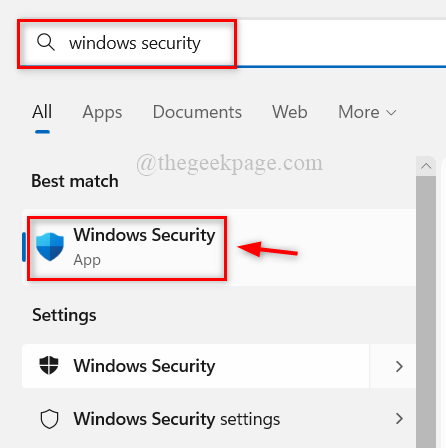
第 3 步:然后,单击左侧菜单中的应用和 浏览器控件,如下所示。
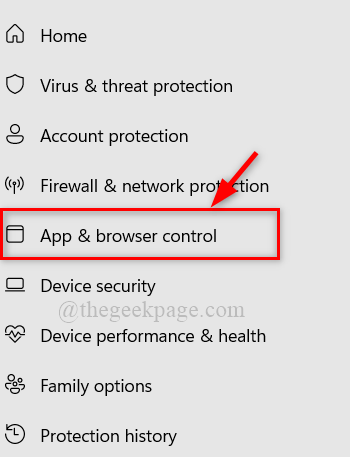
步骤 4:在右侧,单击基于信誉的保护选项下的基于信誉的保护设置。
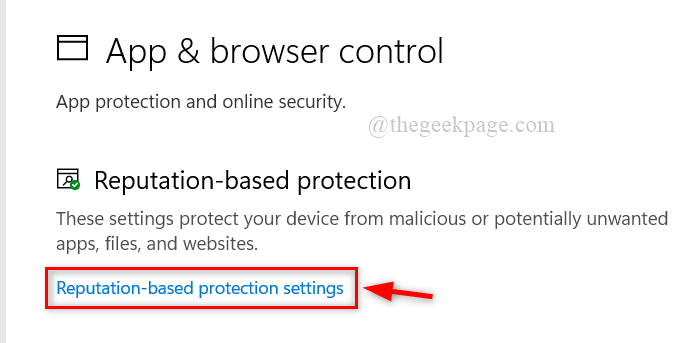
第 5 步:单击检查应用程序和文件选项的切换按钮将其关闭,如下面的屏幕截图所示。
注意:在 UAC 提示上单击是以继续。
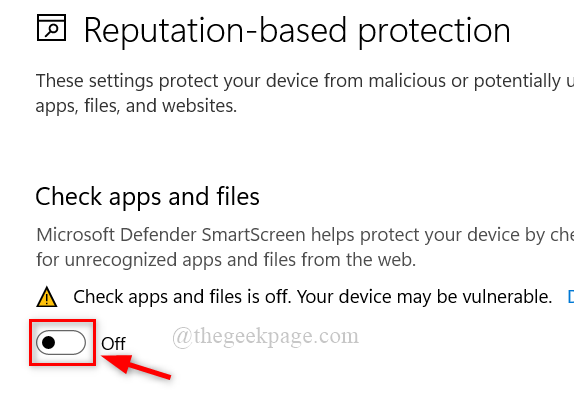
第6步:就是这样。关闭 Windows 安全窗口。
这是任何用户都可以使用 Windows 安全应用程序在系统上禁用 Windows Defender SmartScreen 的方式。
如何通过本地组策略编辑器禁用 Windows Defender SmartScreen
对于拥有 Windows 11 专业版的用户,可以使用本地组策略编辑器在系统上禁用 Windows Defender SmartScreen。我们列出了一些简单的步骤来说明如何做到这一点。
第 1 步:同时按键盘上的Windows + R键以打开“运行”命令框。
步骤 2:然后,在运行命令框中键入gpedit.msc并按Enter键。
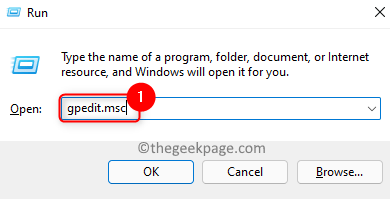
第 3 步:在本地组策略编辑器窗口中,使用下面给出的路径导航到文件资源管理器。
计算机配置 > 管理模板 > Windows 组件 > 文件资源管理器
第 4 步:在右侧,双击配置 Windows Defender SmartScreen选项,如下图所示。
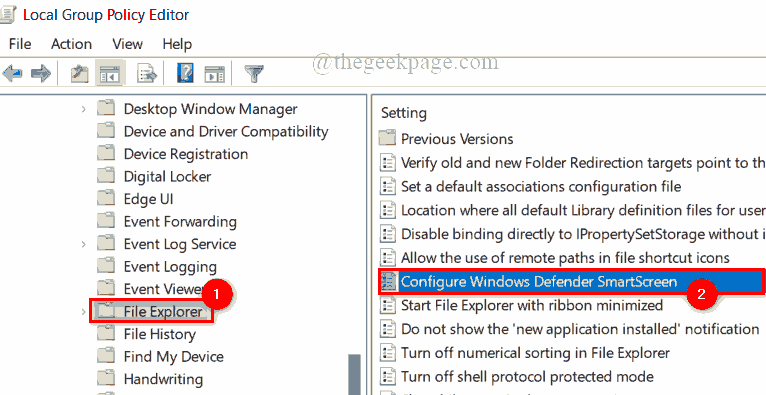
第 5 步:在配置 Windows Defender SmartScreen 窗口中,单击已禁用单选按钮,然后单击应用和确定以禁用它,如下所示。
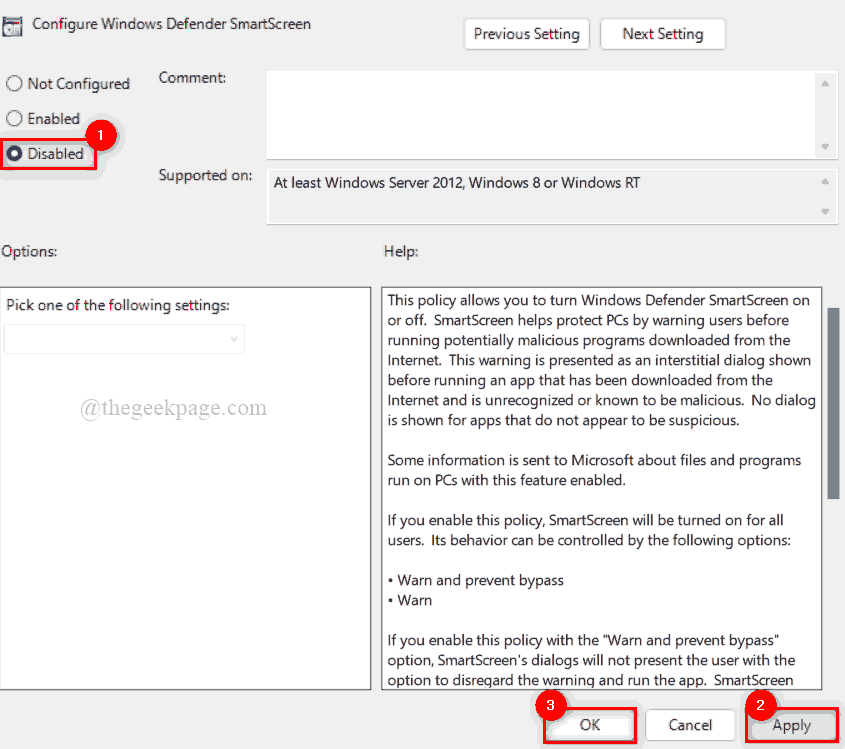
步骤 6:关闭本地组策略编辑器窗口。
第 7 步:重新启动系统以使效果发生。
系统启动后,检查 SmartScreen 是否已禁用。
如何通过注册表编辑器禁用 Windows Defender SmartScreen
注意:在继续此方法之前,请确保注册表文件已导出到系统。因为如果在编辑时出现问题,您可以随时将其还原。即使是出现错误的微小更改,也可能损坏系统。
步骤 1:同时按键盘上的Windows + R键以打开“运行”命令框。
第 2 步:在其中键入regedit,然后按Enter键启动注册表编辑器。
注意:通过单击是接受 UAC 提示以继续。
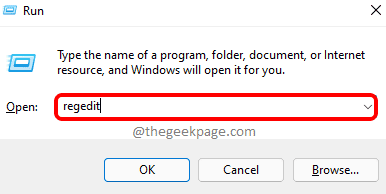
第 3 步:在注册表编辑器窗口中,将下面给出的路径复制并粘贴到空地址栏中,然后按Enter键到达System注册表项,如下所示。
HKEY_LOCAL_MACHINE\SOFTWARE\Policies\Microsoft\Windows\System
第 4 步:如果在注册表编辑器窗口右侧没有找到任何 EnableSmartScreen DWORD 值,则通过右键单击系统注册表项来创建一个 DWORD 值。
第 5 步:从上下文菜单中选择新建 > DWORD(32 位)值,如下所示。
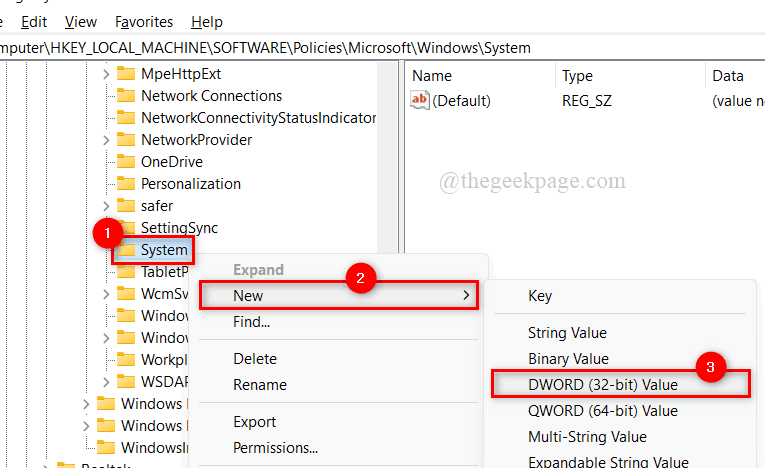
第 6 步:将其重命名为EnableSmartScreen并双击打开它。
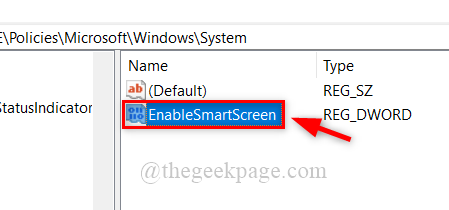
第 7 步:要禁用 SmartScreen,请在数值数据字段中输入0 ,然后单击确定 进行更改。
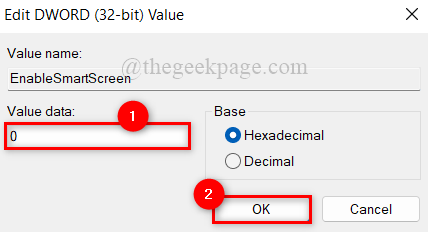
步骤 8:完成后,关闭注册表编辑器窗口。
步骤9:然后,重新启动系统一次,启动后检查它是否被禁用。
好了,本文到此结束,带大家了解了《如何在 Windows 11、10 中禁用 Windows Defender SmartScreen》,希望本文对你有所帮助!关注golang学习网公众号,给大家分享更多文章知识!
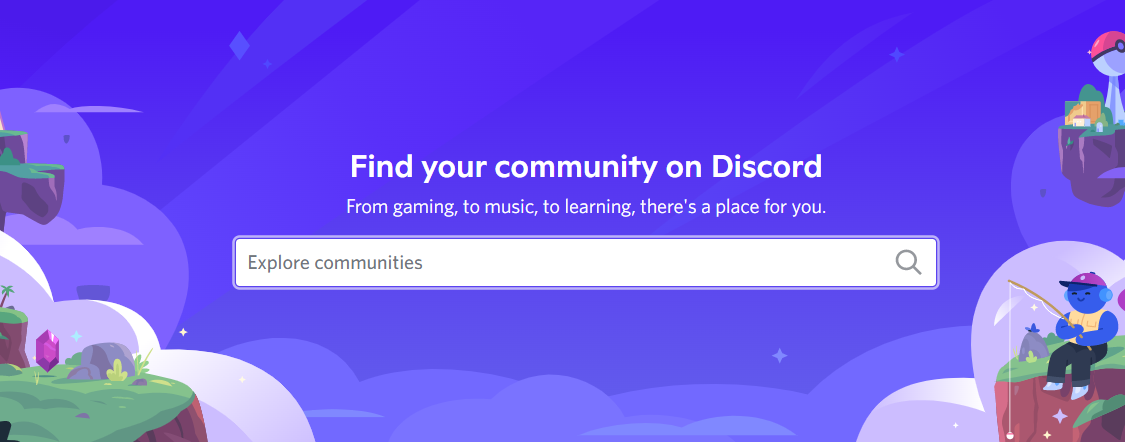 Discord请勿打扰是什么意思以及如何使用它?
Discord请勿打扰是什么意思以及如何使用它?
- 上一篇
- Discord请勿打扰是什么意思以及如何使用它?
![修复:Windows 11 不关闭显示 [6 个简单的解决方案]](/uploads/20230501/1682897625644efad9c6613.jpg)
- 下一篇
- 修复:Windows 11 不关闭显示 [6 个简单的解决方案]
-

- 文章 · 软件教程 | 6小时前 | 故障排查 注册表 声卡驱动 电脑没声音 Windows音频服务
- 电脑无声音红叉,音频驱动修复教程
- 355浏览 收藏
-

- 文章 · 软件教程 | 6小时前 |
- 美图秀秀贴纸调整技巧详解
- 270浏览 收藏
-

- 文章 · 软件教程 | 6小时前 |
- 抖音小程序如何投PC推广?收益怎么查看
- 439浏览 收藏
-

- 文章 · 软件教程 | 6小时前 |
- QQ邮箱设置个性签名方法详解
- 354浏览 收藏
-

- 文章 · 软件教程 | 6小时前 | 备份 照片 清理 iCloud云盘 iCloud储存空间
- iCloud空间满怎么清理?实用方法推荐
- 378浏览 收藏
-

- 文章 · 软件教程 | 6小时前 |
- Windows10耳机无声音怎么解决
- 304浏览 收藏
-

- 前端进阶之JavaScript设计模式
- 设计模式是开发人员在软件开发过程中面临一般问题时的解决方案,代表了最佳的实践。本课程的主打内容包括JS常见设计模式以及具体应用场景,打造一站式知识长龙服务,适合有JS基础的同学学习。
- 543次学习
-

- GO语言核心编程课程
- 本课程采用真实案例,全面具体可落地,从理论到实践,一步一步将GO核心编程技术、编程思想、底层实现融会贯通,使学习者贴近时代脉搏,做IT互联网时代的弄潮儿。
- 516次学习
-

- 简单聊聊mysql8与网络通信
- 如有问题加微信:Le-studyg;在课程中,我们将首先介绍MySQL8的新特性,包括性能优化、安全增强、新数据类型等,帮助学生快速熟悉MySQL8的最新功能。接着,我们将深入解析MySQL的网络通信机制,包括协议、连接管理、数据传输等,让
- 500次学习
-

- JavaScript正则表达式基础与实战
- 在任何一门编程语言中,正则表达式,都是一项重要的知识,它提供了高效的字符串匹配与捕获机制,可以极大的简化程序设计。
- 487次学习
-

- 从零制作响应式网站—Grid布局
- 本系列教程将展示从零制作一个假想的网络科技公司官网,分为导航,轮播,关于我们,成功案例,服务流程,团队介绍,数据部分,公司动态,底部信息等内容区块。网站整体采用CSSGrid布局,支持响应式,有流畅过渡和展现动画。
- 485次学习
-

- ChatExcel酷表
- ChatExcel酷表是由北京大学团队打造的Excel聊天机器人,用自然语言操控表格,简化数据处理,告别繁琐操作,提升工作效率!适用于学生、上班族及政府人员。
- 3212次使用
-

- Any绘本
- 探索Any绘本(anypicturebook.com/zh),一款开源免费的AI绘本创作工具,基于Google Gemini与Flux AI模型,让您轻松创作个性化绘本。适用于家庭、教育、创作等多种场景,零门槛,高自由度,技术透明,本地可控。
- 3425次使用
-

- 可赞AI
- 可赞AI,AI驱动的办公可视化智能工具,助您轻松实现文本与可视化元素高效转化。无论是智能文档生成、多格式文本解析,还是一键生成专业图表、脑图、知识卡片,可赞AI都能让信息处理更清晰高效。覆盖数据汇报、会议纪要、内容营销等全场景,大幅提升办公效率,降低专业门槛,是您提升工作效率的得力助手。
- 3455次使用
-

- 星月写作
- 星月写作是国内首款聚焦中文网络小说创作的AI辅助工具,解决网文作者从构思到变现的全流程痛点。AI扫榜、专属模板、全链路适配,助力新人快速上手,资深作者效率倍增。
- 4564次使用
-

- MagicLight
- MagicLight.ai是全球首款叙事驱动型AI动画视频创作平台,专注于解决从故事想法到完整动画的全流程痛点。它通过自研AI模型,保障角色、风格、场景高度一致性,让零动画经验者也能高效产出专业级叙事内容。广泛适用于独立创作者、动画工作室、教育机构及企业营销,助您轻松实现创意落地与商业化。
- 3832次使用
-
- pe系统下载好如何重装的具体教程
- 2023-05-01 501浏览
-
- qq游戏大厅怎么开启蓝钻提醒功能-qq游戏大厅开启蓝钻提醒功能教程
- 2023-04-29 501浏览
-
- 吉吉影音怎样播放网络视频 吉吉影音播放网络视频的操作步骤
- 2023-04-09 501浏览
-
- 腾讯会议怎么使用电脑音频 腾讯会议播放电脑音频的方法
- 2023-04-04 501浏览
-
- PPT制作图片滚动效果的简单方法
- 2023-04-26 501浏览









